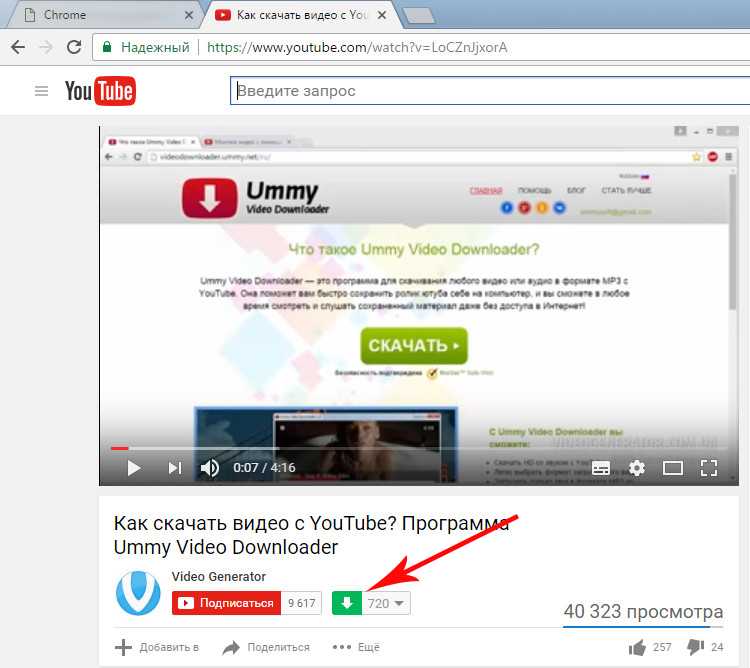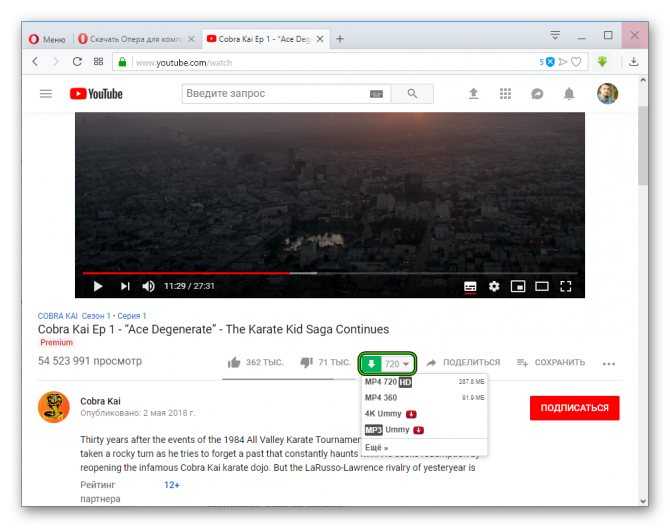Закачать видео с youtube: Скачать видео и музыку с Ютуба бесплатно
Содержание
Массовое скачивание видео из YouTube: 6 рабочих способов
На фоне блокировок соцсетей и платформ многие из-за страха начинают скачивать данные из них, а также весь контент, чтобы не потерять его. В числе таких платформ и YouTube — об ограничениях работы видеохостинга или его блокировки говорят давно. Поэтому, возможно, многим будет интересно узнать, как скачать видеоролики пачкой с любимых каналов или собственного. В статье мы расскажем обо всех возможных способах.
4K Video Downloader
Официальный сайт: 4kdownload.com
4K Video Downloader — это условно бесплатный сервис, который позволяет скачивать отдельные видео, а также пачки роликов из отдельных плейлистов, каналов или из раздела Мой микс или Понравившееся видео. Помимо этого можно скачивать субтитры отдельным файлом на почти любых языках — всего их 50. Во всех видео, которые вы скачиваете, можно отметить качество. Поэтому можно скачивать ролики как в качестве 360р, так и в 4K и даже в 8K, если сам видеоролик это позволяет. С YouTube также можно скачивать и приватные видеоролики.
С YouTube также можно скачивать и приватные видеоролики.
Основные преимущества сервиса в том, что он скачивает видео не только с YouTube , но и из других популярных видеохостингов и платформ — Vimeo, TikTok, SoundCloud, Bilibili и прочих. Правда, с других платформах не всегда возможно скачать ролики пачкой.
После установки нужно скопировать ссылку из браузера на канал, видео или плейлист и вставить ее в строку поиска в приложении. Также в настройках можно указать нужный прокси, чтобы избегать возможных ограничений провайдера. На сайте предоставляют все инструкции по работе с программой.
Программа условно бесплатная, поэтому в начале можно не платить. Потом есть возможность оформить три тарифа: Лайт за 10 евро, Персональный за 15 евро и Про за 36 евро.
Free YouTube Download
Ссылка для скачивания: dvdvideosoft.com
Free YouTube Download — это также программа для Windows и MacOS.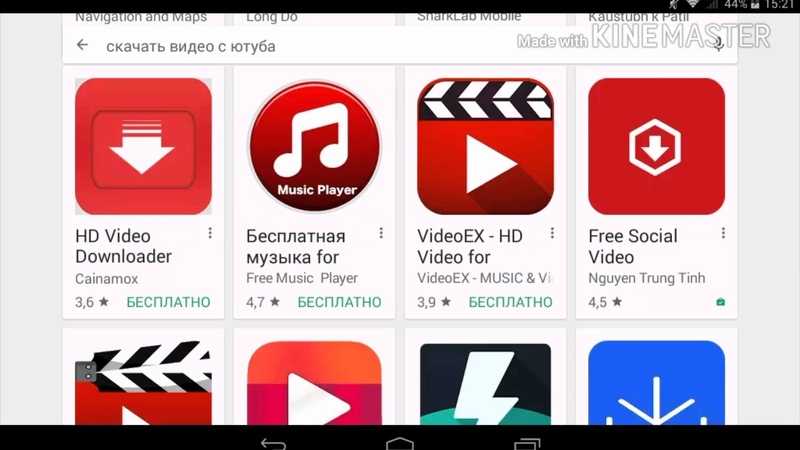 Здесь можно скачать массово все видео, которые вам понравились, а также каналы с плейлистами и шорты. Есть еще одна интересная функция — это объединение нескольких видеороликов в один. То есть вы можете собрать несколько видео и скачать их одним файлом.
Здесь можно скачать массово все видео, которые вам понравились, а также каналы с плейлистами и шорты. Есть еще одна интересная функция — это объединение нескольких видеороликов в один. То есть вы можете собрать несколько видео и скачать их одним файлом.
Другие возможности программы:
- можно загружать ролики в том формате, в котором они были на YouTube;
- есть возможность конвертировать все видео в форматы MP4, AVI и MOV — это удобно, если вы собираетесь перегонять с Windows на MacOS;
- все видео можно конвертировать в MP3, чтобы из ролика изъять звук;
- можно все видеоролики сразу перенести в iTunes.
Как работать с программой: после установки нужно скопировать URL ролика или плейлиста и вставить в строку поиска в программе. Можно вставлять за раз несколько ссылок, если это канал и отдельные ролики или несколько плейлистов. После этого нажимайте на кнопку закачки и настраивайте нужный формат.
У программы есть бесплатный пробный период, после которого нужно будет оформить подписку. Важно знать, что при оформлении бесплатной версии нужно вводить данные карты, и по окончании срока с нее снимут плату за подписку. На весь бесплатный период выдают ключ активации, который аннулируется в конце.
Важно знать, что при оформлении бесплатной версии нужно вводить данные карты, и по окончании срока с нее снимут плату за подписку. На весь бесплатный период выдают ключ активации, который аннулируется в конце.
YouTubePlaylist.cc
Официальный сайт: youtubeplaylist.cc
Приватный VIP-клуб для SEO-специалистов. Никакой воды, коллективное решение проблем и эксклюзивный контент!
YouTubePlaylist.cc — это удобный онлайн-сервис, который позволяет скачивать ролики по одному, а также пачкой: из канала или плейлиста. Можно сразу отметить нужное качество видео, а также поменять название ролика.
Арбитраж трафика на крипту [2022] — ОПРОС ЭКСПЕРТОВ
Как работать с сервисом: для работы нужно сначала скопировать ссылку на нужный канал или плейлист, потом перейти на сервис YouTubePlaylist.cc и зарегистрироваться. Без регистрации не получится скачать видео. Сразу после можно вставить ссылку в строку — внизу появится список из роликов на канале.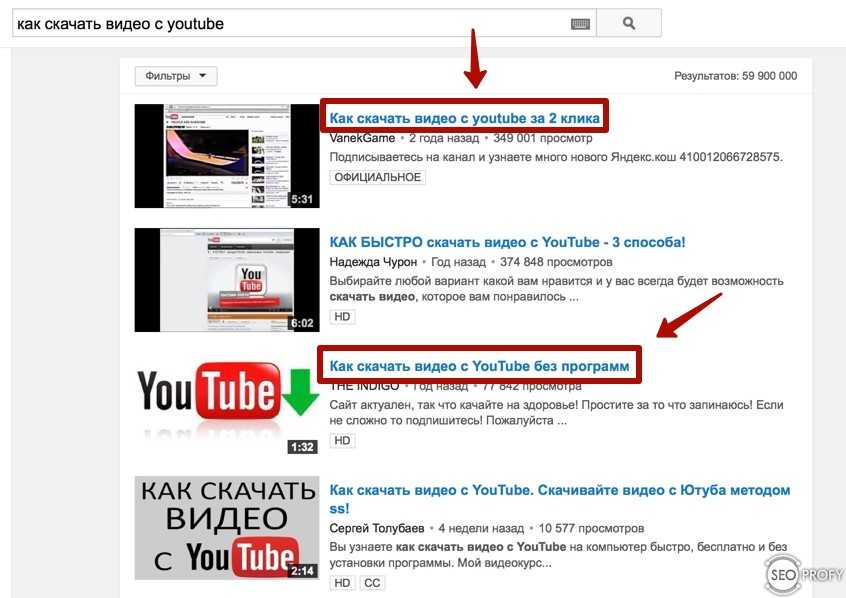 Важно, что тут не получится выбрать только часть — можно скачивать либо одно видео, либо все.
Важно, что тут не получится выбрать только часть — можно скачивать либо одно видео, либо все.
Хоть в использовании могут быть некоторые неудобства, сервис полностью бесплатный. Поэтому если нужно скачать все быстро, платформа подойдет.
Open Video Downloader
Ссылка для скачивания: github.com
Open Video Downloader — это графическая надстройка для Open Source от youtube-dl. Программу нужно скачать на устройство и установить, чтобы работать с ней. Через нее можно скачивать как отдельные ролики, так и плейлисты или полноценные каналы.
Как работать с программой: после установки нужно загрузить дополнительно пакет вспомогательных библиотек. Придется немного подождать после установки, чтобы программа полностью прогрузила библиотеки. После этого можно сразу приступать к закачке — возьмите ссылку на ролик или на канал, выберите качество видео, а также место, куда они будут скачиваться.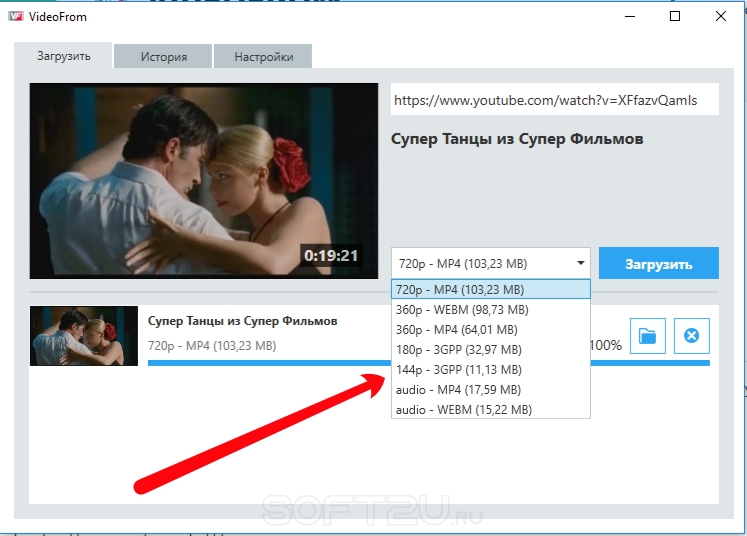 Затем нужно запустить сканирование, в результате которого появится кнопка закачки.
Затем нужно запустить сканирование, в результате которого появится кнопка закачки.
Основное преимущество программы в том, что она полностью бесплатная.
Direct YouTube Downloader
Ссылка для скачивания: direct-youtube-downloader.ru.malavida.com
Приложение позволяет делать пакетную загрузку видеороликов с YouTube, даже в формате 4K и UltraHD. Причем можно проставить характеристики в отдельных роликах, а можно установить единые характеристики для всех. Интересно, что если вы, например, качаете в MP4 на MacOS, то программа автоматически конвертирует ролики в AVI или MOV — то есть подстраивается под характеристики вашего железа.
Хоть программа полностью бесплатна, и в ней нет рекламы, у нее есть небольшой недостаток — при закачке система может загружать дополнительно множество ПО, которое не нужно. Поэтому важно следить за процессом установки и отказываться от лишних программ.
Как работать с программой: после установки можно сразу перейти в основной раздел и вставить название канала, с которого нужно скачать ролики. После прогрузки видео можно сразу скачать. Но здесь важно перейти в настройки приложения и поменять место, куда будут сохраняться видео. По умолчанию это будет сохранятся на диск C, поэтому лучше изменить на диск D. Также можно сразу отключить в настройках автоматическое распознавание ссылок из буфера обмена, чтобы скопированные ссылки не сбивали старые в программе.
Videoder
Официальный сайт: videoder.com
PBN-сети и дроп-домены по выгодной цене! Все включено на 12 месяцев: хостинг, домен, CDN и Private Person — получи скидку по промокоду PARTNERKIN10
Videoder — это приложение для Android , поэтому загрузить все ролики можно через телефон. К сожалению, оно не работает на iOS, зато есть версия для ноутбуков и компьютеров на Windows.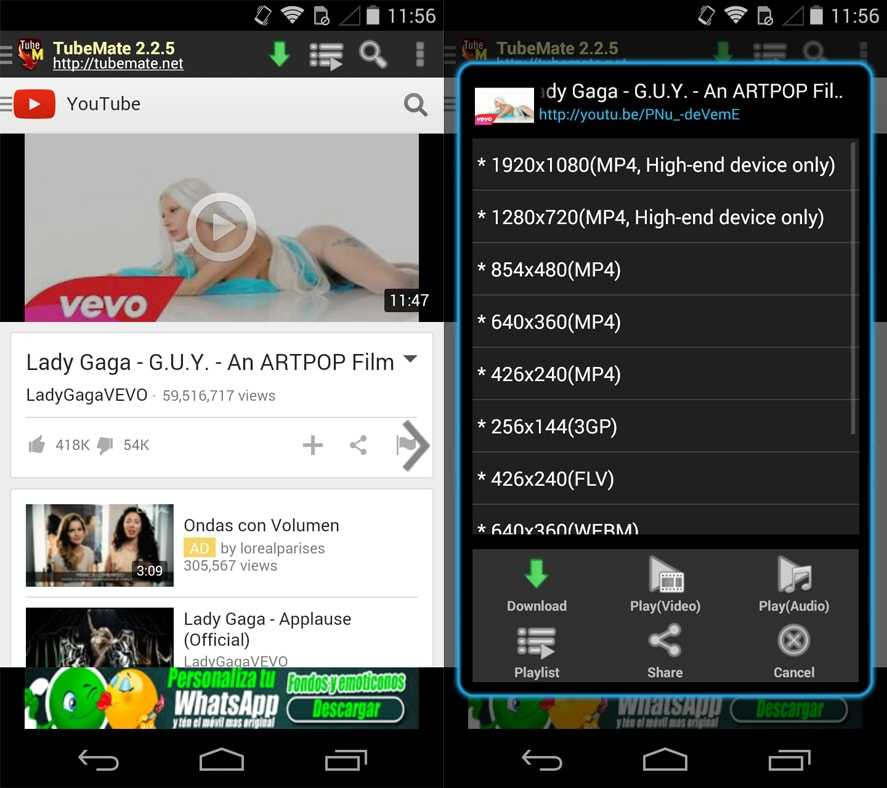 Приложение также позволяет загружать разом видео с плейлиста за несколько секунд.
Приложение также позволяет загружать разом видео с плейлиста за несколько секунд.
Утилиту разработали не только для подкачки роликов с YouTube — у нее есть много других интересных фишек:
- загружать видео в любом качестве, в том числе и в 4K;
- редактировать обложки видео;
- загружать не только видео, но и музыку;
- использовать любые сайты, в том числе TikTok, Twitter, Facebook* и прочие.
Как работать с приложением: для начала нужно зайти на сайт и скачать приложение на телефон. После загрузки нужно зайти в приложение и вставить ссылку на нужный плейлист в строку поиска. Остается выбрать количество роликов и разом их скачать на телефон. Здесь можно сразу выбрать и качество видеоролика.
Можно ли скачать массово видео с YouTube на iPhone
Владельцы яблочной продукции могут столкнуться с проблемами — хоть и существуют программы, которые скачивают ролики на MacOS, на iPhone таких программ и приложений нет. Причина в том, что Apple внимательно следит за безопасностью своих пользователей.
Причина в том, что Apple внимательно следит за безопасностью своих пользователей.
Однако способы закачки на iPhone существуют, но придется проделывать это с каждым видео по отдельности. Кроме того, для этого нужно быть Premium-пользователем. Тогда YouTube предоставит возможность скачивать любые ролики через кнопку «Скачать» под видео.
Конечно, возможно, приложения и программы могут появляться, но из-за стремления Apple к безопасности такие утилиты быстро исчезают или блокируются.
Если говорить про сервисы, то существует SaveForm — в нем не нужно авторизоваться, достаточно просто вставить ссылку на ролик, выбрать качество и скачать на телефон. Ну и по старинке — можно сделать запись экрана и потом обрезать в приложениях лишние части на экране, чтобы видео смотрелось хорошо.
Зачем нужно скачивание роликов с YouTube
Скорее всего, массовое скачивание используют для быстрой перегонки контента на другую платформу.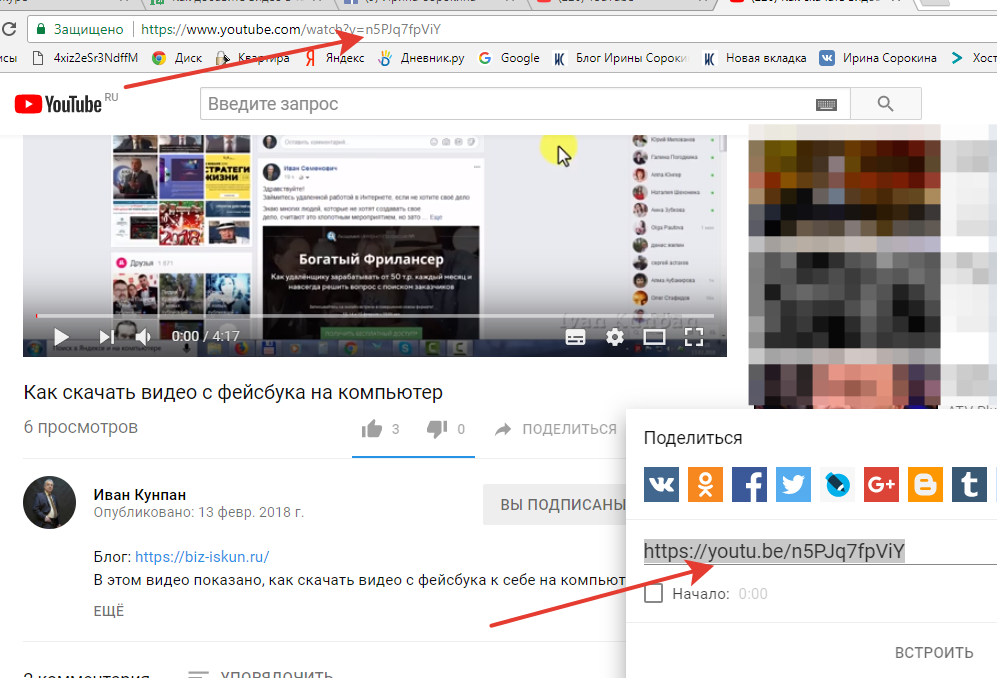 Пока непонятно, будет ли продолжать работать YouTube, а доступ к своим медиа потерять не хочется.
Пока непонятно, будет ли продолжать работать YouTube, а доступ к своим медиа потерять не хочется.
Перегонять контент стараются на российские платформы, и мы расскажем о самых подходящих по формату:
- ВКонтакте — поддерживает формат длинных видео и без проблем работает в России. Кроме того, из-за резкой популяризации соцсети функционал улучшается, в том числе и ранжирование видео, поэтому есть все шансы охватить крупную аудиторию для дальнейшей монетизации;
- RuTube — российская альтернатива YouTube, по функционалу очень похож. Можно делать трансляции, выкладывать обычные ролики или контент для детей и в дальнейшем монетизировать их. Единственное, видеохостинг не поддерживает сервисы Google;
- Яндекс. Дзен — неплохая альтернатива, так как позволяет публиковать отдельно видеоролики и продвигать их. Для монетизации достаточно и сотни подписчиков.
Пока YouTube работает, но неплохо иметь запасной вариант.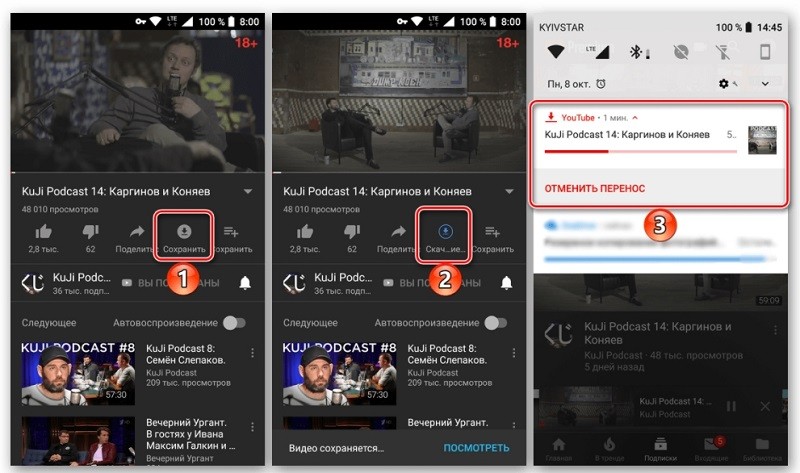 К тому же, чем раньше вы начнете развиваться на другой платформе, тем меньше займет продвижение, если с YouTube что-то случится.
К тому же, чем раньше вы начнете развиваться на другой платформе, тем меньше займет продвижение, если с YouTube что-то случится.
Вывод
Видео с YouTube можно легко перегонять на другие платформы, если скачивать их массово — для этого есть много программ под разные устройства. Скачать видеоролики массово на iPhone не получится, только по одному. В российском медиа-пространстве осталось немало платформ, где можно дополнительно развиваться через формат длинных роликов или с помощью трансляций — Дзен, ВКонтакте, RuTube.
А вы пользовались когда-то подобными программами и сервисами?
1 голос
Да — 0%
Нет — 100%
*запрещенная в РФ организация
Интересуешься SEO-продвижением? — Вступай в закрытый VIP-клуб! Мастермайнды, общение с единомышленниками и приватный контент.
как скачивать видео с YouTube, из соцсетей и с других сайтов проще и быстрее всего / Лайв им. IvanKokorev / iXBT Live
Главная проблема видео в интернете — это отсутствие кнопки «Скачать».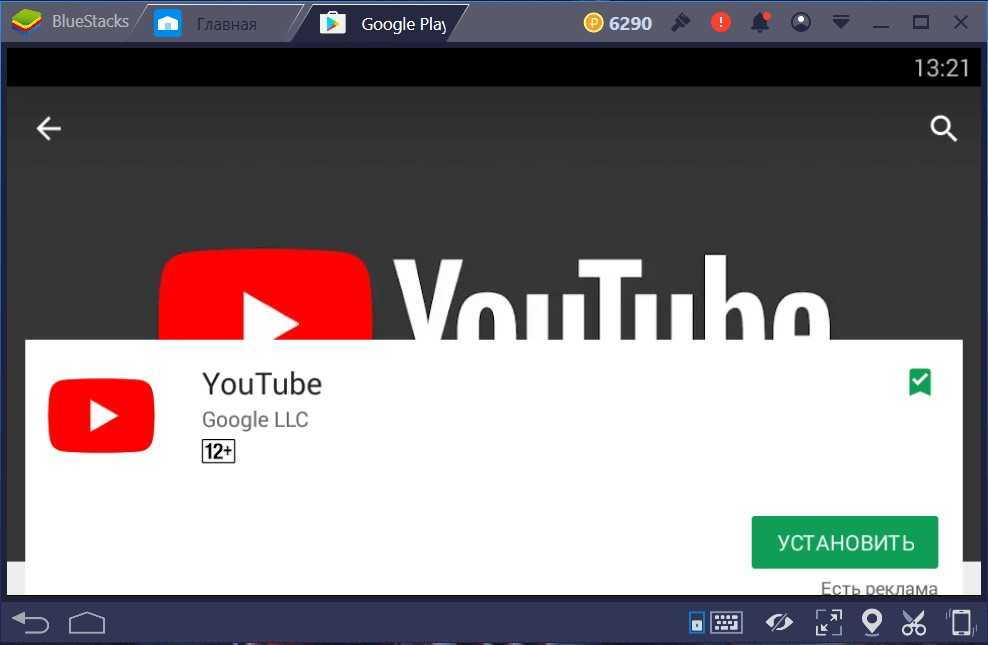 Её нет на YouTube, нет в Facebook, нет в других соцсетях. Это очень неудобно, и для каждого сервиса приходится находить свой способ обойти эту… да даже «защитой» это нельзя назвать, просто ограниченность пользовательского интерфейса.
Её нет на YouTube, нет в Facebook, нет в других соцсетях. Это очень неудобно, и для каждого сервиса приходится находить свой способ обойти эту… да даже «защитой» это нельзя назвать, просто ограниченность пользовательского интерфейса.
Проще всего найти способ скачать видео с YouTube — есть множество сайтов, в которые достаточно вставить адрес ролика. Некоторые из них работают. Некоторые из них даже не живут больше пары месяцев. И абсолютно все заставят посмотреть много рекламы. Чем менее популярен сервис, тем меньше шансов, что для него будет просто найти «скачивалку».
В этом посте рассказ пойдёт не о сайте, а о локальном приложении для Windows и macOS, способном скачивать любое видео с сотен сайтов. Кроме универсальности, у него есть другой плюс: его поддерживают, постоянно отслеживая, не поменялся ли код у того или иного видеохостинга.
Одна программа для всех сайтов
iTube Studio — универсальное приложение для скачивания видео из Сети. Оно умеет не только скачивать ролики, но и конвертировать их в форматы, подходящие для гаджетов и записывать потоковое видео с экрана — там, где скачать файл технически невозможно.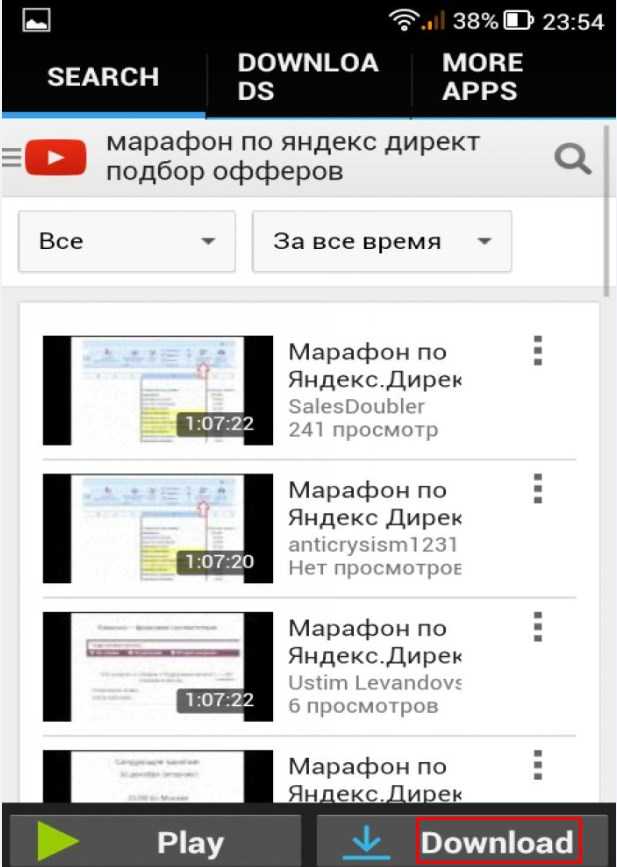
Как скачать
Есть несколько вариантов для того, чтобы скачать видеоролик. Во-первых, можно скопировать в окно программы адрес страницы с видео. Во-вторых, вместе с приложением поставляются плагины для самых популярных браузеров, которые добавляют кнопку для скачивания прямо на сайты.
После этого приложение проанализирует видео и спросит, в каком качестве скачивать ролик (или вовсе обойтись аудиофайлом со звуковой дорожкой). Также можно включить турбо-режим, ускоряющий скачивание в несколько раз.
Есть ещё третий способ скачать видео: в iTube Studio имеется нечто вроде встроенного браузера с поддержкой анонимного режима. Заходите прямо отсюда на сайт с видео, жмёте появившуюся рядом кнопку Download — и видео встаёт в очередь на скачивание.
На сайте разработчика можно найти полный список сайтов, на которых программа гарантированно работает, и в нём почти десять тысяч пунктов. Поддерживаются все крупнейшие социальные сети и видеохостинги, блоговые платформы.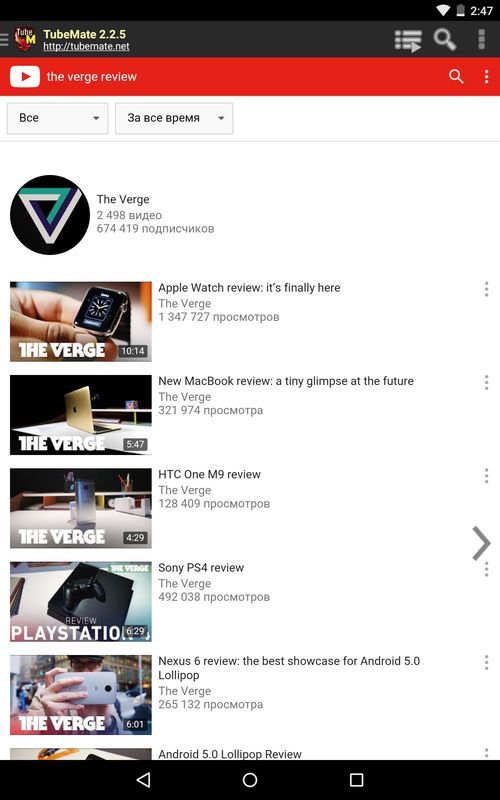
На этом рассказ можно было бы и закончить, но у приложения есть ещё несколько полезных функций.
Как перекодировать
Если скачаное видео планируется посмотреть на мобильном устройстве, то перекодировать его в подходящий формат можно прямо в iTube Studio. Есть заготовленные настройки для гаджетов Apple (iPhone, iPod, iPad) и Android-смартфонов и планшетов. Здесь же можно перекодировать видео для записи его на DVD-диск.
При скачивании можно поставить галочку, чтобы сразу по его завершении файл автоматически транскодировался без лишних телодвижений со стороны пользователя.
Как записать
Некоторые видеоролики нельзя скачать либо из-за усиленной защиты, либо потому что они идут в прямом эфире и не появляются в архиве. На этот случай в iTube Studio есть инструмент записи видео с экрана — например, из окна браузера. Пользователю при этом, разумеется, лучше оставить компьютер в покое.
Бесплатная версия iTube Studio может скачать два видео- или аудиофайла, конвертировать треть ролика, не умеет работать с плейлистами на YouTube.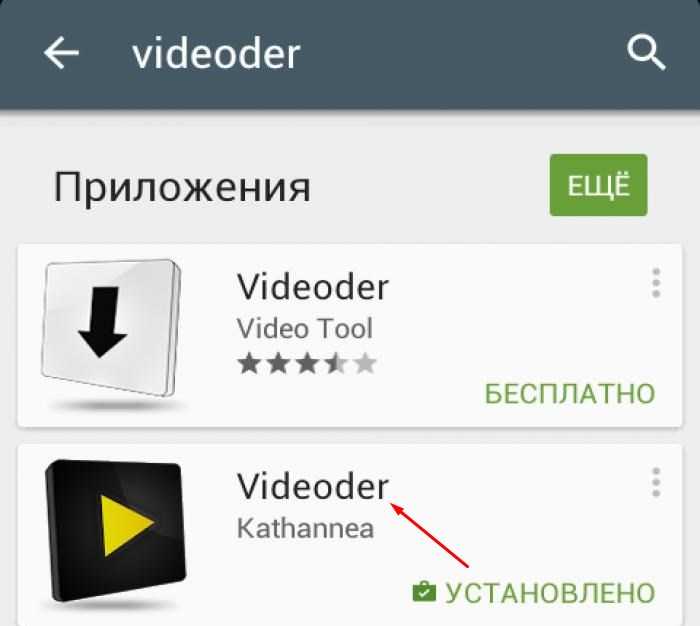 В платной версии за $34,95 (столько стоит пожизненная лицензия, годовая — дешевле) всех этих ограничений нет.
В платной версии за $34,95 (столько стоит пожизненная лицензия, годовая — дешевле) всех этих ограничений нет.
Как скачивать плейлисты с YouTube
YouTube Video Downloader — Скачивайте видео с YouTube в HD
Быстро и легко скачивайте видео с YouTube в HD качестве
Видео
MP4
Шорты
Плейлист/канал
Миниатюра
Скачать
Музыкальные видеоклипы не могут быть загружены с помощью нашего сервиса, если они не защищены авторскими правами.
Подготовка к загрузке…
Быстрый доступ к загрузке видео
Вы можете быстро загружать видео с YouTube, заменив «вы» в youtube.com на «000». Вот пример:
👇
https://www.000tube.com/watch?v=6stlCkUDG_s
10downloader — это бесплатный онлайн YouTube загрузчик видео, который позволяет пользователям быстро и легко загружать видео с YouTube. Просто вставьте ссылку YouTube в текстовое поле выше и сразу загрузите свои любимые видео.
Просто вставьте ссылку YouTube в текстовое поле выше и сразу загрузите свои любимые видео.
С помощью этого инструмента для загрузки с YouTube вы можете загружать видео с YouTube в HD-качестве без необходимости устанавливать какое-либо дополнительное программное обеспечение или расширения для браузера. Инструмент на 100% онлайн и бесплатен для использования.
Мы создали этот онлайн-инструмент для работы с видео, который позволяет учителям и воспитателям сохранять видео для использования в классе, журналистам, которые хотят сохранить копии важных видео до того, как они будут удалены с платформы, и всем, кто хочет загрузить YouTube видео, не защищенные авторскими правами, для использования в автономном режиме.
Это самая безопасная и лучшая альтернатива Y2Mate, SaveFrom, BTClod, QDownloader, BitDownloader, X2Mate, 4K Video Downloader, 8Downloader и другим веб-сайтам, заполненным вредоносной рекламой.
Как загрузить видео с YouTube на ПК?
Загрузка видео с YouTube на ваш компьютер — это быстрый и простой процесс благодаря 10Downloader.
Вот шаги.
1. Перейдите на веб-сайт YouTube и откройте видео, которое хотите загрузить.
2. Скопируйте ссылку на видео из адресной строки браузера.
3. Вставьте ссылку в поле поиска на 10Downloader, например, вверху этой страницы.
4. 10Загрузчик автоматически начнет поиск видео. Он отобразит результаты в течение нескольких секунд.
5. Определите разрешение видео, которое вы хотите сохранить, затем щелкните правой кнопкой мыши кнопку «Загрузить» и выберите параметр «Сохранить», «Сохранить как» или «Сохранить ссылку как». Именование будет варьироваться в зависимости от используемого вами браузера.
6. Видео с YouTube начнет загружаться на ваш компьютер и будет сохранено в папку по умолчанию или в выбранную папку загрузок.
Как скачать видео с YouTube на iOS/Android/смартфон?
Чтобы загрузить видео с YouTube на свой мобильный телефон, просто вставьте ссылку на видео с YouTube в 10Скачать, а затем сохраните видео
Вот пошаговые инструкции:
1.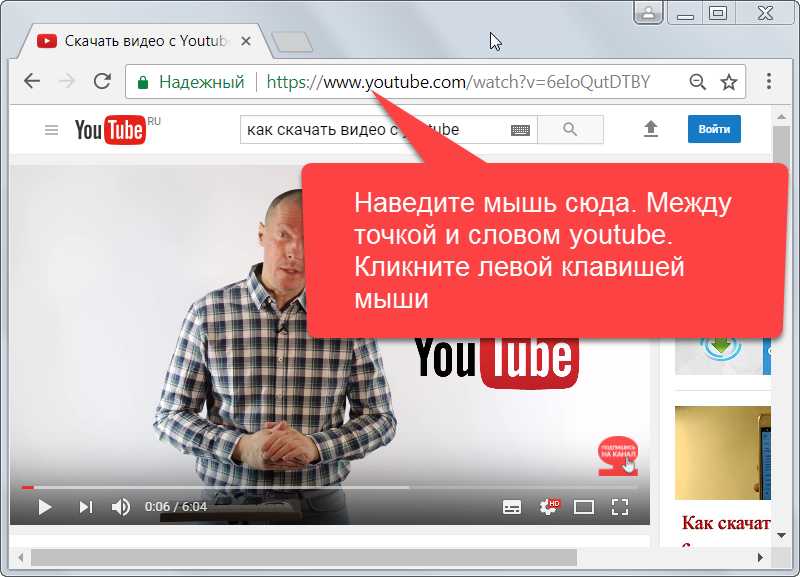 В приложении YouTube откройте видео, которое вы хотите сэкономить.
В приложении YouTube откройте видео, которое вы хотите сэкономить.
2. Нажмите кнопку Поделиться под видео, затем выберите Копировать ссылку .
3. Откройте браузер на телефоне и перейдите на 10downloader.com.
4. Вставьте ссылку в поле поиска в верхней части страницы.
4. Сайт начнет поиск видео. В течение нескольких секунд он должен отобразить доступные разрешения видео и выходные форматы.
5. Определите разрешение видео, которое вы хотите сохранить, затем нажмите и удерживайте кнопку Загрузить рядом с ним и выберите вариант сохранения.
На iPhone этот параметр обычно называется «Загрузить связанный файл».
На Android название может быть другим, но обычно оно называется «Загрузить файл», «Загрузить» или «Сохранить».
6. Видео начнет сохраняться на вашем мобильном телефоне и должно быть завершено в течение нескольких секунд или минут в зависимости от размера файла.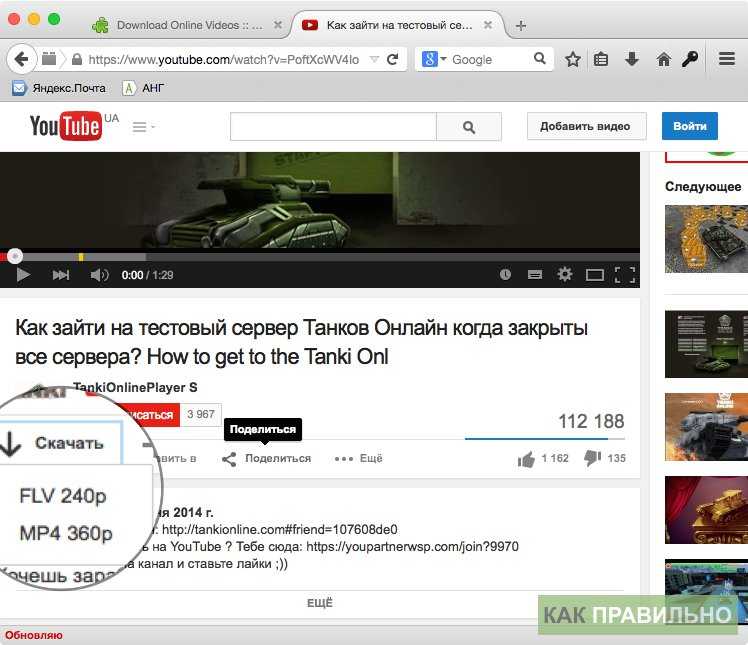
Вопросы и ответы по онлайн-загрузчику YouTube
Как я могу загружать видео с YouTube?
- Откройте веб-браузер и перейдите на YouTube. Если вы используете мобильный телефон, вы можете в качестве альтернативы открыть приложение YouTube.
- Перейдите к видео, которое вы хотите скачать, и скопируйте его ссылку. На рабочем столе вы можете скопировать ссылку на видео из строки URL-адреса браузера. В приложении YouTube нажмите кнопку «Поделиться» и скопируйте URL-адрес.
- Перейдите на сайт 10downloader.com в веб-браузере.
- Вставьте ссылку на видео в строку поиска и нажмите кнопку «Скачать».
- Теперь выберите формат и качество, которые вы хотите скачать. Видео будет сохранено на вашем устройстве.
Нужно ли платить за использование этого загрузчика видео?
Нет. Наш загрузчик YouTube на 100 % бесплатен, и вам не нужно ни за что платить.
Какие другие веб-сайты поддерживаются?
10Downloader работает только с YouTube.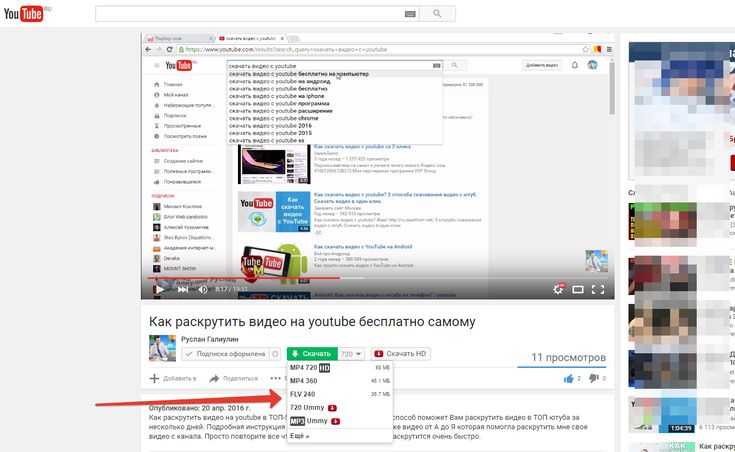
Могу ли я использовать этот загрузчик видео с YouTube на ПК или мобильном телефоне?
Определенно! Поскольку наш загрузчик YouTube — это онлайн-инструмент, вы можете использовать его с любого компьютера или мобильного устройства, имеющего доступ к Интернету. Просто откройте веб-браузер и посетите 10downloader.com.
Безопасно ли скачивать видео с YouTube с помощью этого инструмента?
Да! Мы не собираем и не регистрируем никаких пользовательских данных и видео, которые они загружают.
Загрузчик видео с YouTube ❤️ Загрузить видео с YouTube в OVC
Формат:
.mp4
.
 mp3
mp3
.mp4
Начинать
Используя наш сервис, вы принимаете наши
Условия эксплуатации.
Как скачать видео с YouTube с помощью бесплатного инструмента OVC?
Скопируйте и добавьте URL-ссылку в загрузчик YT.

Выберите и скопируйте URL-адрес видео YouTube, которое вы хотите загрузить, и введите эту ссылку в строку ввода, чтобы начать преобразование.
Настройте формат, который вам нужен для сохранения с YouTube.
Выберите формат для загрузки с YouTube. Если вы хотите преобразовать в видео, выберите mp4, а если вы хотите преобразовать в музыку, выберите mp3.
Нажмите кнопку под полем ввода «Конвертировать».

Чтобы начать конвертировать видео в формат mp3, загруженные на ваш компьютер, планшет или мобильный телефон, нажмите кнопку «Конвертировать».
Выберите расширение и нажмите кнопку «Скачать». Сделанный!
Выберите желаемое расширение и качество: 4k, 1080p, HD, 720, 480, 320 и сохраните видео в формате mp4 на свое устройство или mp3, если вам нужен звук. Если видео не скачалось, но открылось, щелкните по нему левой кнопкой мыши и «Сохранить как».
Конвертировать сейчас
Что такое YouTube Downloader OVC?
YouTube Downloader — это лучший и бесплатный онлайн-инструмент, который позволяет пользователям быстро и легко загружать видео или музыку с YouTube за считанные секунды.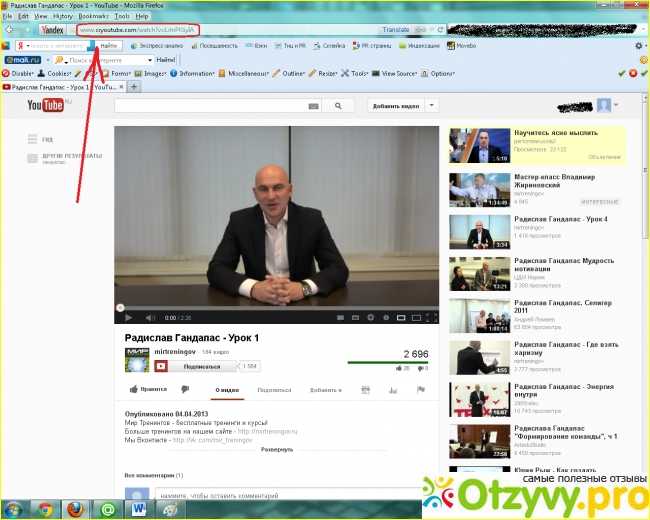
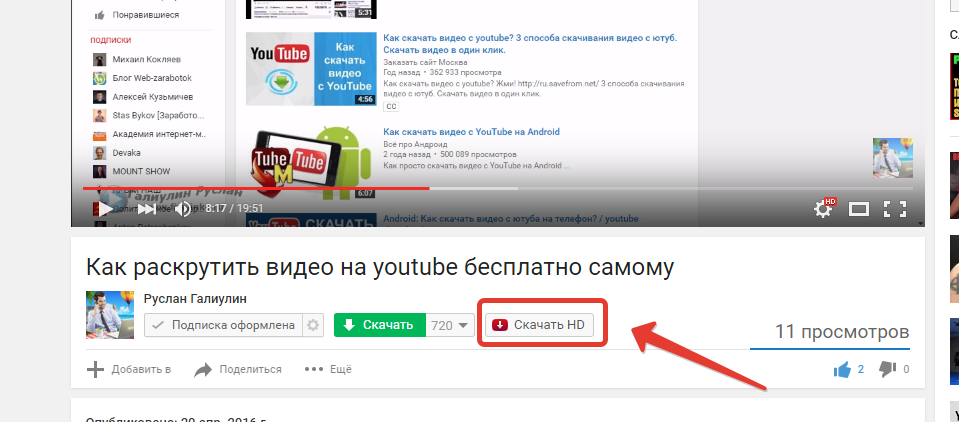 mp3
mp3